 المصدر: Andrew Martonik / Android Central
المصدر: Andrew Martonik / Android Central
لا يعد Android 10 أكبر تحديث للنظام الأساسي ، ولكنه يحتوي على مجموعة جيدة من الميزات التي يمكن تعديلها لتحسين عمر البطارية. من قبيل الصدفة ، بعض التغييرات التي يمكنك إجراؤها الآن لحماية خصوصيتك أيضا لها تأثيرات إضافية في توفير الطاقة أيضًا. إليك كيفية زيادة عمر البطارية إلى أقصى حد من خلال بعض التغييرات البسيطة على Android 10.
- خيارات Google Pixel و Android One
- حافظات البطارية لنظام التشغيل OnePlus Oxygen
- بعض خيارات Samsung One UI 2
- لجميع هواتف Android 10
Google Pixel و Android One
تأكد من تشغيل Adaptive Battery
 المصدر: Android Central
المصدر: Android Central
هذه النصيحة بسيطة بقدر ما تحصل عليها ، و كل يجب أن يتأكد مالك Pixel من أنه قيد التشغيل: Adaptive Battery. هذا هو النظام الذي ينظر في كيفية استخدامك للهاتف ، ويحد من عدد المرات التي يمكن فيها تشغيل التطبيقات غير المتكررة الاستخدام في الخلفية. تقول Google أن هذا يتحسن بمرور الوقت أيضًا.
انتقل إلى هاتفك الإعدادات، تحديد البطارية وثم بطارية تكيفية وتأكد من تشغيل زر التبديل. بعد ذلك ، لا يوجد شيء آخر للقيام به.
بعد استخدام هاتفك لفترة من الوقت أثناء تشغيل Adaptive Battery ، سيبدأ في سرد التطبيقات التي "حظر" تشغيلها بشكل متكرر. ستظهر في إعدادات البطارية التكيفية ، ويمكنك معرفة المدة التي تم تقييدها فيها
و لديك خيار إدراج تلك التطبيقات في القائمة البيضاء إذا اخترت ذلك. على سبيل المثال ، لا يجوز لك استخدام تطبيق متعلق بالسفر ذلك في كثير من الأحيان ، ولكن عندما تكون مسافرًا ، فأنت تريد أن تتمكن من الجري بقدر ما تحتاج - هذا هو المكان الذي ستتحقق فيه للتأكد من قدرته على الجري.استخدم وضع توفير شحن البطارية
هذه طريقة أخرى سهلة: قم بتشغيل Battery Saver. يمكنك تشغيله في أي وقت من جزء الإشعارات ، وعندما تقوم بذلك ، يقوم الهاتف بإجراء مجموعة من التغييرات الموفرة للبطارية. عند تشغيل Battery Saver ، يقوم الهاتف بتقييد التطبيقات من التحديث في الخلفية وإيقاف تشغيل الموقع الخدمات عند إيقاف تشغيل الشاشة ، يتم إيقاف تشغيل اكتشاف الكلمة المهمة "OK Google" وتشغيل نظام التعتيم موضوع. معًا ، يمكن أن تحدث فرقًا كبيرًا في استخدام البطارية - على الرغم من أن لها أيضًا تأثيرًا كبيرًا على كيفية عمل هاتفك.
 المصدر: Android Central
المصدر: Android Central
إذا كنت لا ترغب في تشغيل "توفير شحن البطارية" باستمرار ، يمكنك ضبطه ليتم تشغيله تلقائيًا بنسبة بطارية معينة. هذا الرقم افتراضيًا هو 15٪ ، ولكن يمكنك تعيينه في أي مكان بين 5٪ و 75٪.
هناك أيضًا حل وسط مثير للاهتمام متاح على Pixel: السماح للهاتف باختيار وقت تشغيل Battery Saver. هناك خيار في الإعدادات للسماح بتشغيله "بناءً على روتينك". سوف ينظر الهاتف بشكل أساسي إلى المدة التي تستغرقها عادة استخدم هاتفك قبل توصيله بالكهرباء في الليل وحدد ما إذا كان يجب تشغيل Battery Saver في وقت مبكر من اليوم حتى تتمكن من تشغيله هناك. عادةً ما تكون تقديرات عمر بطارية Google معقولة ، لذا فإن تشغيل Battery Saver تلقائيًا عندما يرى النظام استخدامًا أثقل من المعتاد قد يكون مفيدًا للغاية.
تغيير إعدادات العرض التي تعمل دائمًا
تستخدم الغالبية العظمى من الهواتف الحديثة شاشات OLED عالية الكفاءة لأنها تضيء فقط بدقة وحدات البكسل ضرورية لإظهار المحتوى الذي تريد عرضه ، وهذا يجعل "الشاشة غير المغلقة" العرض المحيط صغيرًا جدًا تصرف. ولكن لا يزال ، أكثر استنزافًا من العرض تماما ، وإذا لم تجد كل ذلك مفيدًا على أي حال ، فيمكنك أيضًا تعطيله لتوفير القليل من البطارية.
اذهب داخل الإعدادات، انقر عرض، ثم عرض شاشة القفل، وأوقف تشغيل "التشغيل دائمًا". هذا لا يعني أن العرض المحيط متوقف تمامًا ؛ هذا يعني فقط أنه لن يتم تشغيله افتراضيًا. مع ترك كل إعداد آخر في الوضع الافتراضي (وترك ميزة Motion Sense ، في حالة Pixel 4) ، ستستمر شاشة Ambient Display في الظهور عند التقاط الهاتف وعند وصول الإشعارات. من الناحية الواقعية ، هذه هي الأوقات الوحيدة التي يحتاج فيها معظم الأشخاص لمشاهدة العرض المحيط على أي حال ، لذا فهذه أرضية وسطية جيدة.
إذا كنت تركز فقط على جعل بطاريتك تدوم لأطول فترة ممكنة ، فيمكنك إيقاف تشغيل باقي البطارية المحيطة إعدادات العرض - الوصول والنقر والرفع والإشعارات - لذلك ستظل الشاشة مغلقة تمامًا حتى تضغط على زر التشغيل زر. (ملاحظة: شاشة Ambient ذكية بما يكفي لإيقاف تشغيلها متى كان هاتفك في الجيب أو الحقيبة.)
نظام OnePlus Oxygen OS
استخدم البطارية التكيفية
يمكن رؤية التأثيرات الكاملة لـ Adaptive Battery على هاتف OnePlus - وهذا ليس حصريًا لـ Pixels. قفز إلى الإعدادات, البطارية و بطارية تكيفية للتأكد من تشغيله. بعد ذلك ، ليس هناك ما يمكنك فعله - إنه يعمل فقط في الخلفية لتوفير طاقة البطارية أينما كان ذلك ممكنًا. يأتي جزء التحسين لكل تطبيق في نصيحتنا التالية.
تحقق من إعدادات تحسين البطارية للتطبيقات
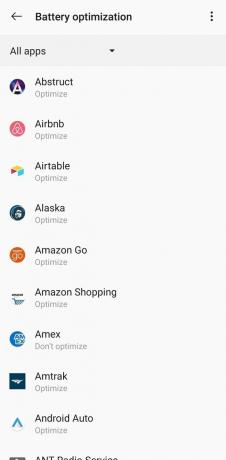 المصدر: Android Central
المصدر: Android Central
بالإضافة إلى Adaptive Battery ، يحتوي OnePlus على جزء إعدادات إضافي خاص به لتحسين التطبيقات. في إعدادات البطارية ، سترى منطقة "تحسين البطارية". يبدأ الهاتف في تحسين التطبيقات تلقائيًا بناءً على الاستخدام ؛ عندما يتم تحسينها ، فإنها ستعمل بشكل أقل في الخلفية ، بشكل مثالي لتقليل عمر البطارية. إذا وجدت أن أحد التطبيقات يسبب مشكلات ، فيمكنك العثور عليه في القائمة وإجباره على التحسين. من ناحية أخرى ، يمكنك العثور على تطبيق تم تحسينه تلقائيًا وإجباره على ذلك ليس يتم تحسينها للحصول على أفضل أداء لها.
اذا أنت هل حقا تريد التركيز على عمر البطارية قبل كل شيء آخر ، انقر فوق قائمة طعام زر في الزاوية العلوية اليمنى وانتقل إلى التحسين المتقدم. بشكل افتراضي ، سترى "تحسين وضع الاستعداد للنوم" قيد التشغيل ، والذي يقوم بعمل رائع في تقليص الطاقة الاستهلاك عندما يكون الهاتف في وضع الخمول لفترة طويلة - على سبيل المثال عندما تكون نائمًا ولم تقم بتوصيل هاتف.
الخيار الآخر ، "التحسين العميق" ، لديه المزيد من المقايضات. يأخذ إعدادات التحسين من الأعلى ويحولها لتقييد تشغيل التطبيقات في الخلفية. عند تشغيل هذا ، قد لا تتمكن بعض التطبيقات من إرسال إشعارات إليك أو تحديث بياناتها في الخلفية يساعد كثيرًا في استهلاك البطارية ولكن قد يكون مزعجًا إذا كنت تعتمد على التطبيقات للتحديث حتى عندما لا تكون في نطاق المقدمة.
استخدم وضع توفير شحن البطارية
لم يعبث OnePlus بوضع توفير شحن البطارية الافتراضي في Android. يمكنك تكوينه بتنسيق الإعدادات, البطاريةو و حافظ البطارية. الاختلاف الوحيد مقارنةً بـ Pixel هو عدم وجود وضع توفير شحن تلقائي ذكي للبطارية ؛ يمكنك ببساطة اختيار نسبة بطارية معينة لتشغيلها.
بالطبع يمكنك دائمًا فرض Battery Saver في أي وقت ، إما من نفس صفحة الإعدادات أو من خلال التبديل السريع لظل الإشعارات.
اضبط إعدادات العرض
في ال عرض الإعدادات ، يمكنك إجراء تعديل يوفر البطارية ويكون له تأثير ضئيل - أو غير ملحوظ - على عينيك. ضمن "Resolution" يمكنك إسقاط الهاتف إلى FHD + ، مما يعني أنه سيعرض دائمًا العناصر بدقة 1080 بكسل ويوفر البطارية في هذه العملية. يمكنك أيضًا استخدام "التبديل التلقائي" ، والذي يتيح للهاتف تحديد وقت رفع الصوت حتى 1440 بكسل ، مما يؤدي مرة أخرى إلى توفير طاقة البطارية لأنه سيكون عادةً بدقة 1080 بكسل عندما تتنقل عبر الواجهة وتستخدم معظم التطبيقات.
بالنسبة إلى هواتف OnePlus الحديثة ذات شاشات التحديث 90 هرتز ، يمكنك أيضًا توفير البطارية عن طريق إيقاف التحديث إلى 60 هرتز. هذا سيجعلها تبدو وتعمل مثل معظم الهواتف الأخرى في السوق ، وتطيل عمر البطارية بعض الشيء. على الرغم من الاستمتاع بمعدل التحديث البالغ 90 هرتز ، فقد تجد أنه من المفيد إنفاق القليل من البطارية الإضافية للحصول على أداء عرض فائق السلاسة.
Samsung One UI 2
البطارية التكيفية هنا أيضًا
 المصدر: Android Central
المصدر: Android Central
تمتلك Samsung أيضًا بطارية قابلة للتكيف ، لكن الواجهة لا تبدو كما هي في الهواتف الأخرى وتتبع عن كثب إعداداتها المماثلة من Android 9. يمكنك العثور عليه في إعدادات البطارية بجوار أي شيء آخر ، ومن السهل التبديل لتشغيله والسماح له بالقيام بعمله تلقائيًا.
ومع ذلك ، تعمل Samsung أيضًا على زيادة إعدادات البطارية التكيفية العادية بإعدادات "متقدمة" إضافية لوضع التطبيقات غير المستخدمة في وضع السكون (وهو ما تفعله Adaptive Battery ظاهريًا ، ولكن أيا كان). عند تشغيل هذا ، سيتم وضع التطبيقات التي لم يتم استخدامها لعدة أيام في وضع "السكون" حتى لا تعمل في الخلفية حتى تفتح التطبيق وتعيد تعيين عداد السكون. يمكنك الاطلاع على قائمة بالتطبيقات التي تم وضعها في وضع السكون ، ثم إضافة تطبيقات معينة إلى القائمة البيضاء بحيث تكون كذلك أبدا أجبر على النوم.
تخصيص أوضاع توفير الطاقة
 المصدر: Android Central
المصدر: Android Central
تتمتع Samsung ، بالطبع ، بوضع موفر للبطارية مثل أي هاتف آخر ، لكن نسختها تقدم بعض التعديلات والخيارات الأخرى كما هو الحال في العديد من إصدارات برامجها.
بشكل افتراضي ، سيتم تعيين هاتفك على "محسن" للاستخدام اليومي ، ولكن عندما تحتاج إلى توفير طاقة البطارية يمكن التبديل إلى "متوسط" أو "أقصى". وضع توفير الطاقة المتوسط هو الأكثر تشابهًا مع الهواتف الأخرى ؛ يقلل من الأداء قليلاً ، ويوقف تشغيل الشاشة التي تعمل دائمًا ويقلل من سطوع الهاتف. لا يزال بإمكانك استخدام هاتفك بشكل طبيعي ، ولكن سيكون أكثر تحفظًا بشأن استنزاف الطاقة. يعمل وضع توفير الطاقة الأقصى بشكل كامل ويقيد مجموعة كاملة من عمليات الخلفية ، ويحد من جميع التطبيقات الموجودة في الخلفية ، ويوقف تشغيل بيانات الهاتف المحمول في حالات مختلفة هل حقا توفير الطاقة - سيستمر هاتفك لمدة يومين دون أن يفشل ، ولكنه لن يكون ممتعًا للاستخدام
يمكنك تشغيل إما وضع توفير الطاقة من إعدادات البطارية أو من مركز الإشعارات. مثل Pixel ، يمكنك أيضًا السماح للهاتف باختيار وقت تغيير وضع توفير الطاقة بناءً على استخدامك - فقط قم بتبديل خيار "توفير الطاقة التكيفي" في الإعدادات ، وسيسقط الهاتف في وضع توفير الطاقة المتوسط ، أو حتى الحد الأقصى ، إذا أخبر أن هاتفك سيموت قبل أن تقوم بشحنه عادةً بناءً على استخدامك.
تغيير إعدادات العرض دائمًا
 المصدر: Android Central
المصدر: Android Central
كانت Samsung واحدة من أوائل رواد تقنية العرض التي تعمل دائمًا بشاشات OLED ، ولديها الكثير من الإعدادات لتخصيصها عند عرضها (واستخدام البطارية). يمكنك العثور على إعدادات العرض التي تعمل دائمًا ضمن قائمة إعدادات شاشة التأمين.
إن أكبر شيء يمكنك القيام به لتوفير طاقة البطارية هو تبديل الشاشة التي تعمل دائمًا من "العرض دائمًا" إلى "العرض حسب الجدول الزمني" أو "النقر للعرض". سوف يسمح السابق تقوم بتشغيله لأوقات محددة - ربما ساعات عملك فقط - بينما يوفر الأخير معظم طاقة البطارية لأنه يتعين عليك تحديدًا النقر على الشاشة لإظهار عليه. يمكنك أيضًا ضبط سطوع الشاشة التي تعمل دائمًا لتعيينها على نسبة منخفضة ، مما سيوفر أيضًا البطارية على الوضع التلقائي وضع السطوع ولكنه سيجعل من الصعب للغاية رؤيته في الإضاءة الساطعة وسيؤدي ذلك إلى هزيمة الغرض من التشغيل الدائم عرض.
كما هو الحال مع الهواتف الأخرى ، سيتم إيقاف تشغيل شاشتك التي تعمل دائمًا عندما يكون الهاتف في الجيب أو الحقيبة ، لذلك لا داعي للقلق بشأن استنزاف البطارية.
نصائح لتوفير طاقة البطارية لجميع هواتف Android 10
قم بإلغاء تثبيت التطبيقات غير المستخدمة
يعد استخدام Battery Saver لتقييد استخدام تطبيق الخلفية مفيدًا ، ولكن أفضل شيء يمكنك القيام به هو عدم وجود الكثير من التطبيقات على هاتفك الذي لا تستخدمه في المقام الأول. يقوم النظام بعمل لائق من خلال تقييد استخدام البطارية من خلال Adaptive Battery ، ولكن يمكنك أن تأخذ كل ذلك بين يديك عن طريق إلغاء تثبيت التطبيقات أعرف كنت لا تستخدمه بشكل متكرر.
قم بالتمرير خلال تطبيقاتك واسأل نفسك متى كانت آخر مرة كنت مهتمًا بالفعل بفتح العديد منها ومتى تتوقع استخدامها بشكل واقعي مرة أخرى. يمكنك دائمًا إعادة تثبيت التطبيقات - تظل جميع التطبيقات التي قمت بتثبيتها في "المكتبة" الخاصة بك على متجر Play ، حتى تتمكن من العودة والعثور عليها بسرعة لاحقًا.
تقييد الوصول إلى الموقع في الخلفية
 المصدر: Android Central
المصدر: Android Central
يحتوي Android 10 على نظام أذونات جديد رائع يتيح لك اختيار إمكانية وصول التطبيقات إلى موقع هاتفك. بدلاً من تشغيل كل شيء أو إيقاف تشغيله بالكامل ، يمكنك اختيار إعداد متوسط لإعطاء الموقع فقط أثناء استخدام التطبيق. من الواضح أن هذا مكسب للخصوصية لأنه ، بصراحة ، لا ينبغي أن يكون لمعظم التطبيقات حق الوصول إلى موقعك ، ويجب أن تتحكم في ذلك.
لحسن الحظ ، هناك عدد أقل من التطبيقات التي يمكنها الوصول إلى موقعك في الخلفية أيضا موفر للبطارية. يقوم نظام Android بعمل جيد في دمج طلبات الموقع ، ولكنه لا يزال يستهلك القليل من البطارية في كل مرة يحصل فيها هاتفك على موقعك في الخلفية وتستيقظ التطبيقات للوصول إليه.
توجه إلى الإعدادات, خصوصية, مدير الإذن، وثم موقعك (قد يختلف هذا بعض الشيء من هاتف إلى هاتف) للاطلاع على قائمة بكل تطبيق يمكنه الوصول إلى موقعك. من المحتمل أن تتمتع معظم تطبيقاتك بإمكانية الوصول الكامل إلى الموقع. يمكنك النقر على كل تطبيق والتغيير إلى "السماح فقط أثناء استخدام التطبيق" إذا كنت تريد تقييده. إذا كان هناك تطبيق تشعر أنه لا يجب عليك ذلك أبدا لديك موقعك ، يمكنك رفضه تمامًا.
هناك احتمال ألا تتصرف بعض التطبيقات بشكل صحيح إذا رفضت الوصول إلى موقعها ، وقد يكون ذلك بطرق لم تكن تتوقعها. بالنسبة للجزء الأكبر ، يمكن للتطبيقات التعامل مع هذا التقييد مجرد حسنًا ، وفي المقابل تحصل على راحة البال بمعرفة أنهم لا يستطيعون رؤية مكانك - ويمكنك توفير بعض البطارية في نفس الوقت.
شحن أسرع ، شحن أسهل
في النهاية ، بغض النظر عما تفعله ، سيتعين عليك شحن هاتفك. وحتى إذا كان لديك هاتف يتمتع بعمر بطارية رائع ، فأنت تريد زيادة وقت الشحن إلى أقصى حد باستخدام السلك شاحن أو شاحن لاسلكي أو بطارية محمولة تعمل على شحن هاتفك وإخراجه بأسرع ما يمكن ممكن.

يعتبر مقبس الحائط USB-C PD بقوة 30 واط من RAVPower بنفس فعالية الشاحن الموجود في العلبة في شحن هاتفك ، ولكنه قوي بما يكفي لشحن الأجهزة اللوحية وحتى أجهزة الكمبيوتر المحمولة الصغيرة عند الحاجة. كما أنه أرخص من شراء شاحن ثانٍ من صانع هاتفك.

كل مرة تقود فيها السيارة هي فرصة مثالية لشحن هاتفك. سترغب في الحفاظ على شحن البطارية إذا كنت تتنقل ، أو إضافة قدر كبير من الطاقة أثناء القيادة وإبعاد يديك عن الهاتف طوال الرحلة. سيؤدي هذا إلى شحن هاتفك بسرعة شاحن الحائط ، و شحن هاتف آخر في نفس الوقت.

يحتوي بنك الطاقة هذا على USB-C PD يمكنه شحن أي هاتف بأسرع ما يمكن مثل قابس الحائط ، ويقوم بذلك عدة مرات. يحتوي أيضًا على منفذ USB-A لهاتف ثانٍ إذا لزم الأمر. كما أنها تشبه الهاتف تقريبًا ، لذا من السهل وضعها في الجيب أثناء التنقل.

تعتبر لوحة الشحن اللاسلكي السريع 10 وات ذات الأسعار المعقولة أرق على مكتبك أو منضدة من معظم أجهزة الشحن في السوق. استخدمه لشحن هاتفك المتوافق ليلاً ، أو التقطه كشاحن ثانوي لغرفة المعيشة أو على مكتبك في العمل.
قد نربح عمولة على المشتريات باستخدام روابطنا. أعرف أكثر.

هذه هي أفضل العصابات لـ Fitbit Sense و Versa 3.
إلى جانب إصدار Fitbit Sense و Versa 3 ، قدمت الشركة أيضًا نطاقات إنفينيتي جديدة. لقد اخترنا أفضلها لتسهيل الأمور عليك.

احصل على حافظة رائعة لجهاز Google Pixel 4a!
يعتبر Pixel 4a هاتفًا رائعًا بسعر أعلى ، لكنه ليس الهاتف الأكثر بريقًا في السوق. لحسن الحظ ، هناك حالات براقة وعصرية ويمكن الاعتماد عليها يمكنك الحصول عليها لإضفاء الإثارة على الأشياء!

سيكون إسقاط Note 20 Ultra بمثابة كارثة. احميه بحافظة!
سواء كنت تفضل حقيبة شديدة التحمل تحافظ على أمان هاتفك لسنوات أو حافظة أرق وأكثر لمعانًا تلتقط الضوء بشكل صحيح ، فهناك حافظة رائعة من Note 20 Ultra للجميع.
